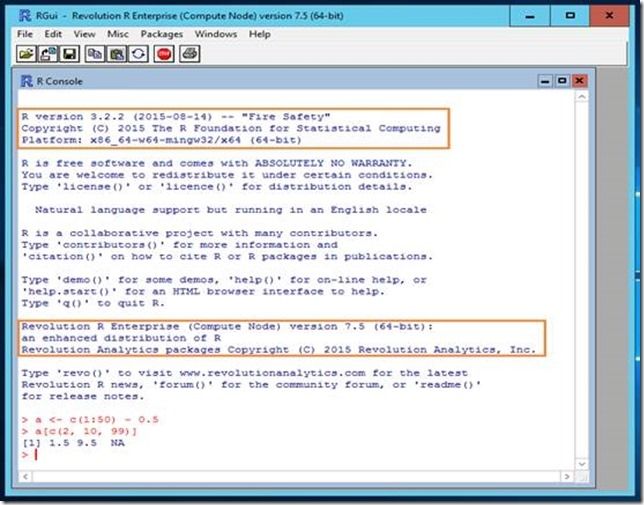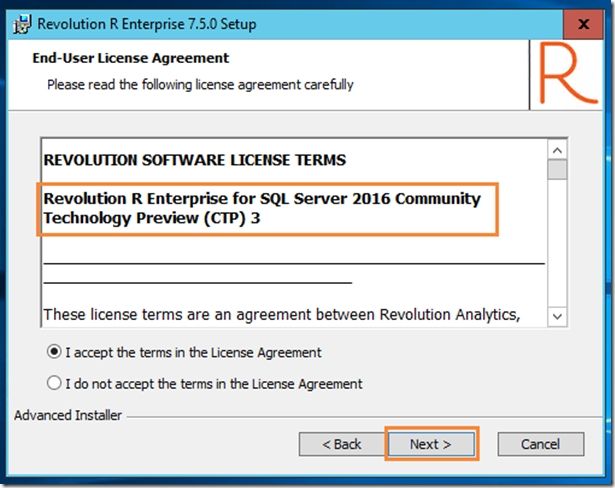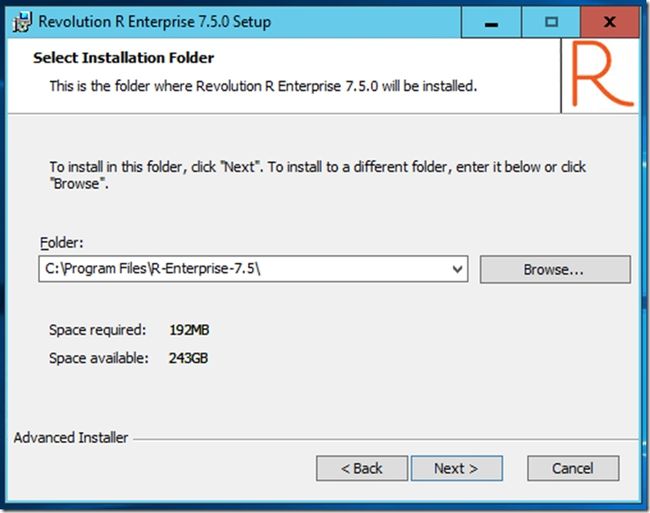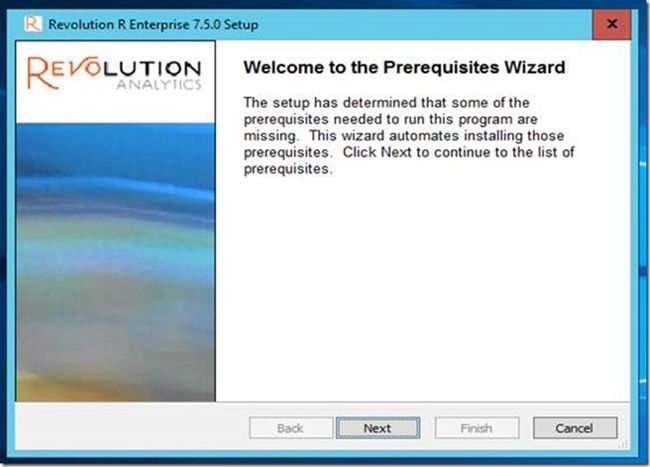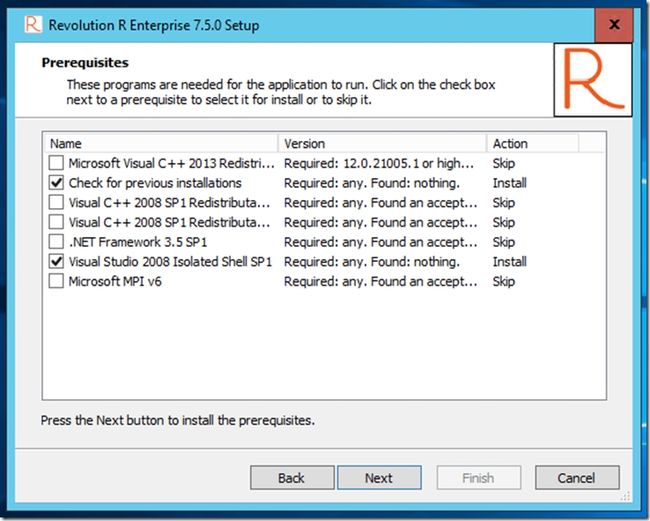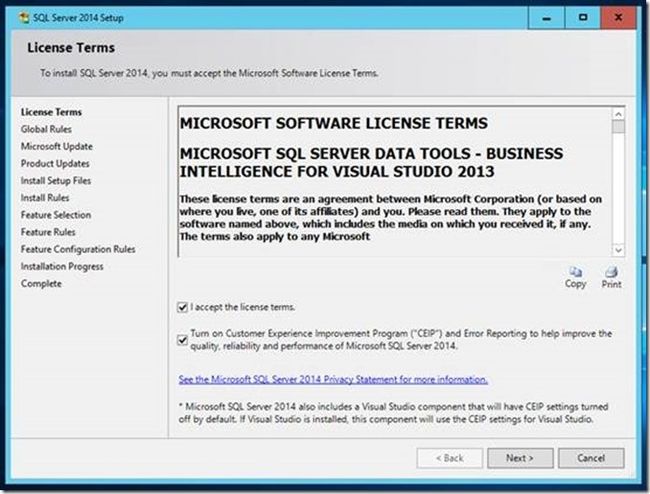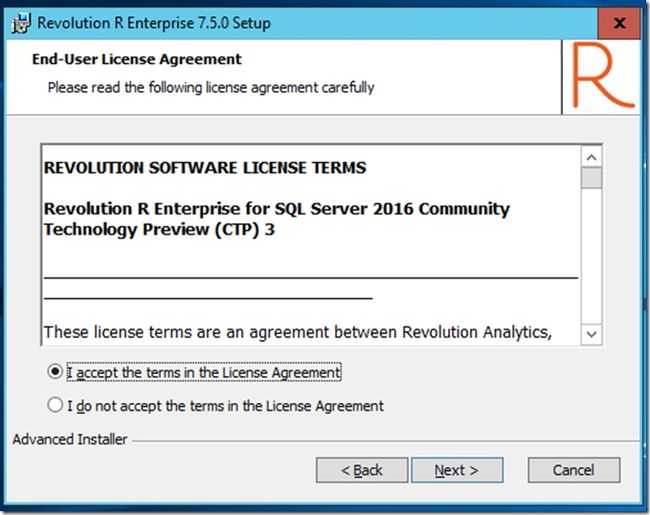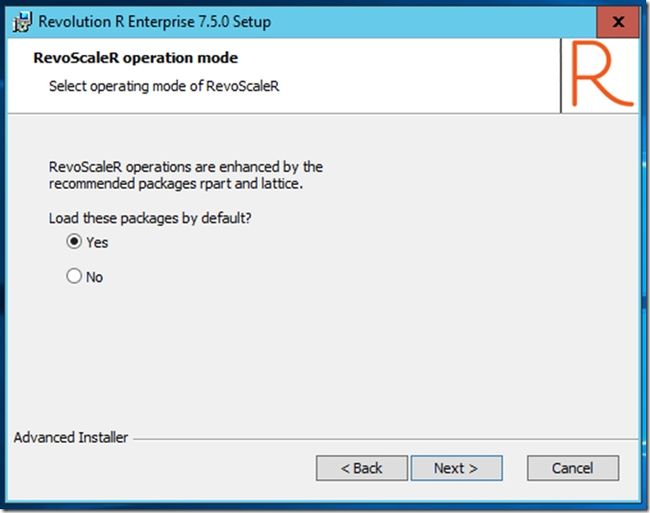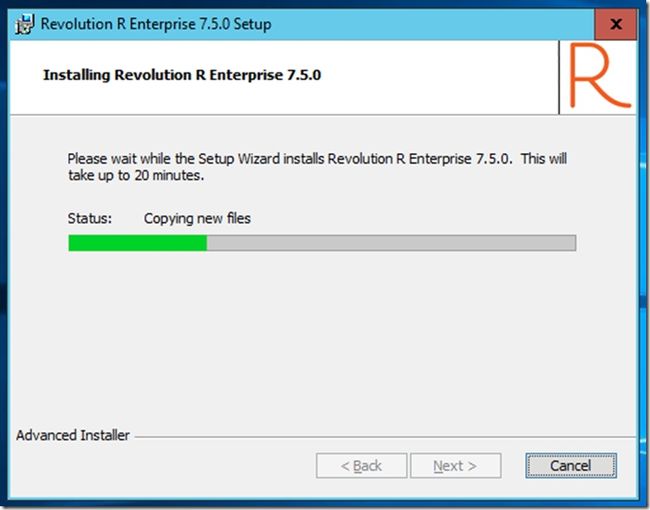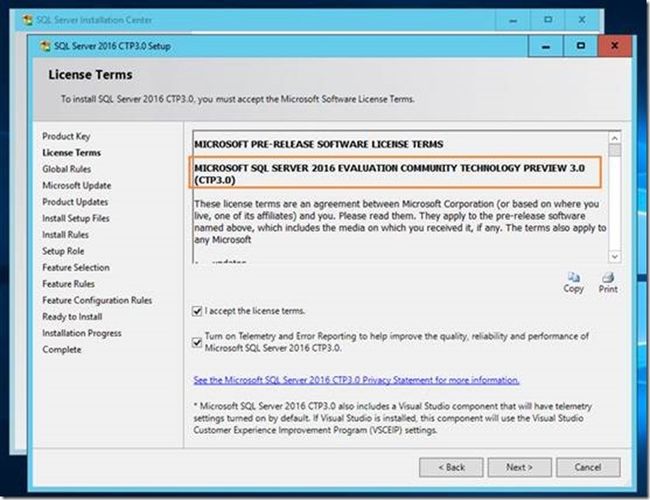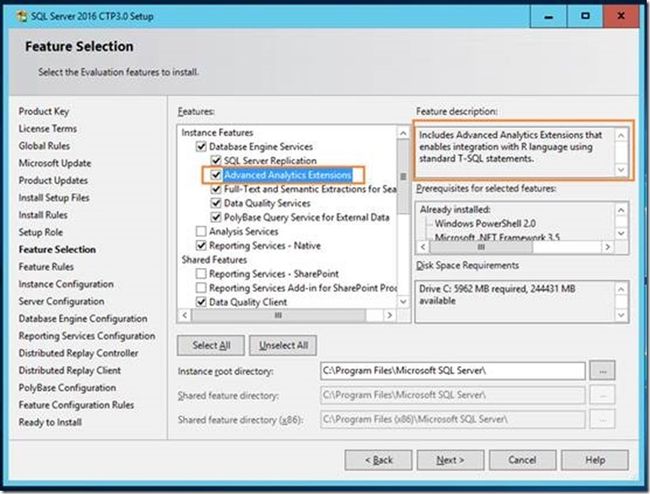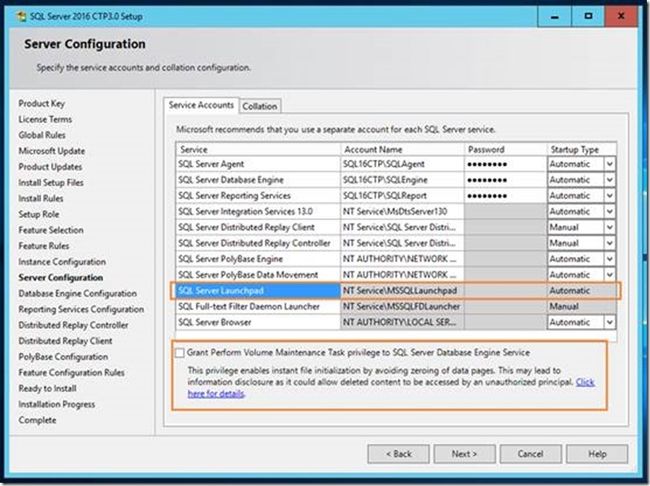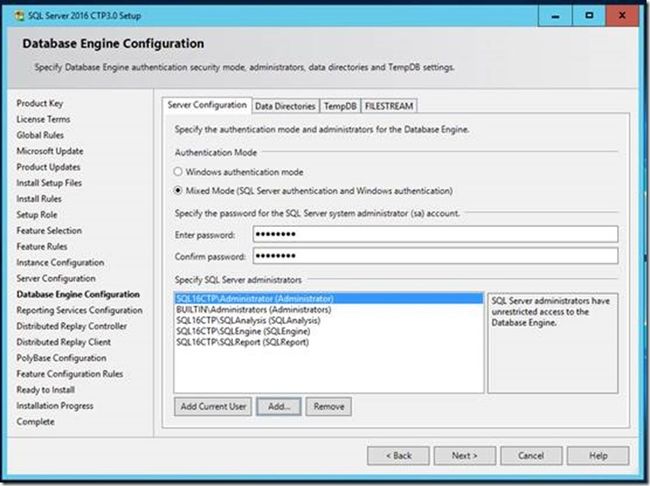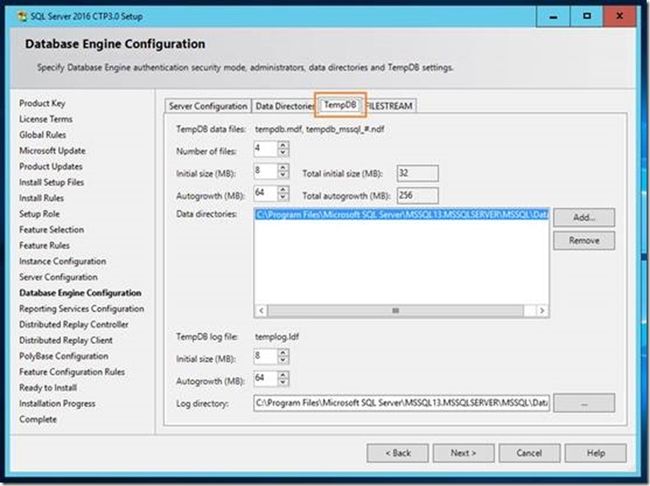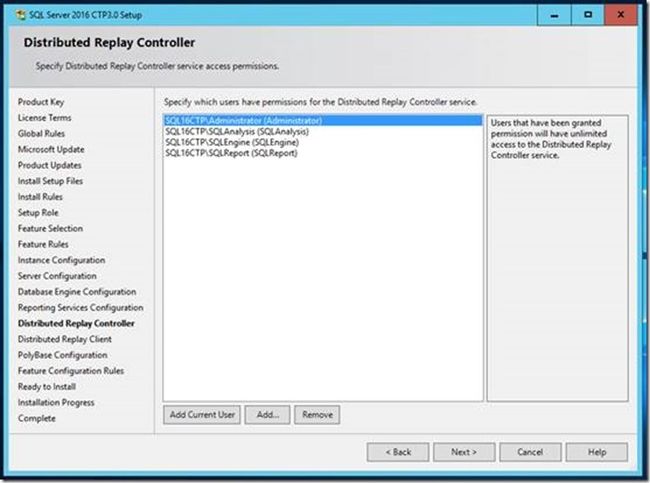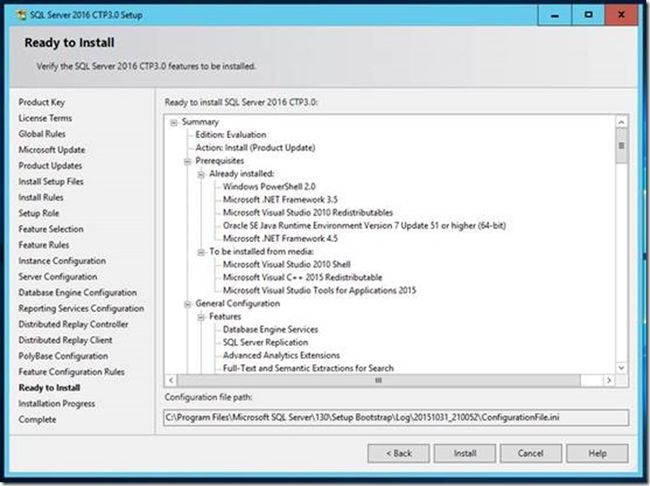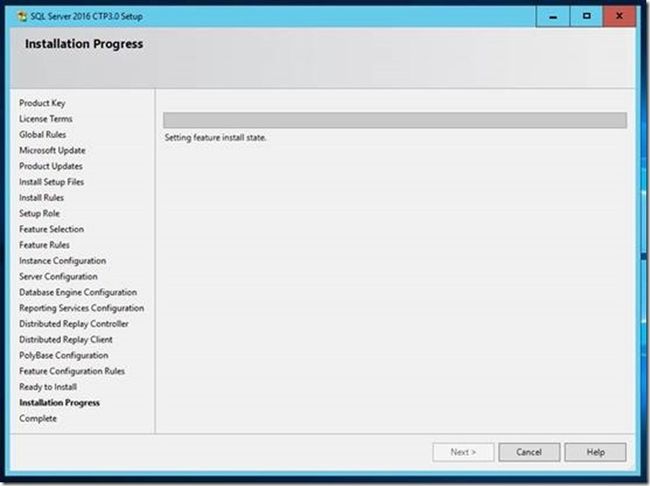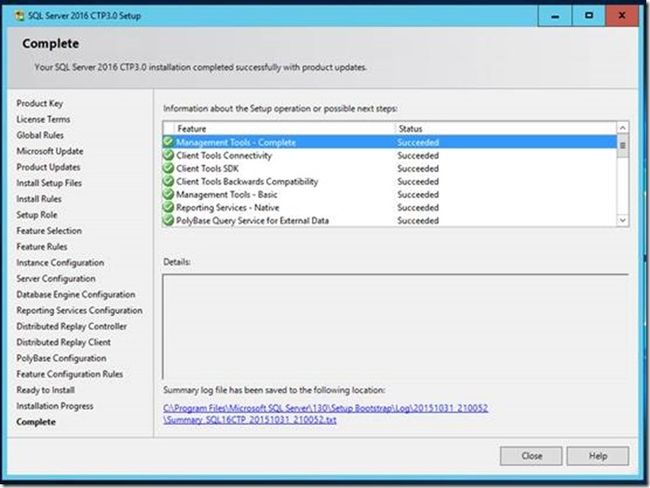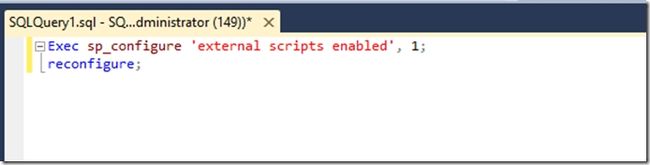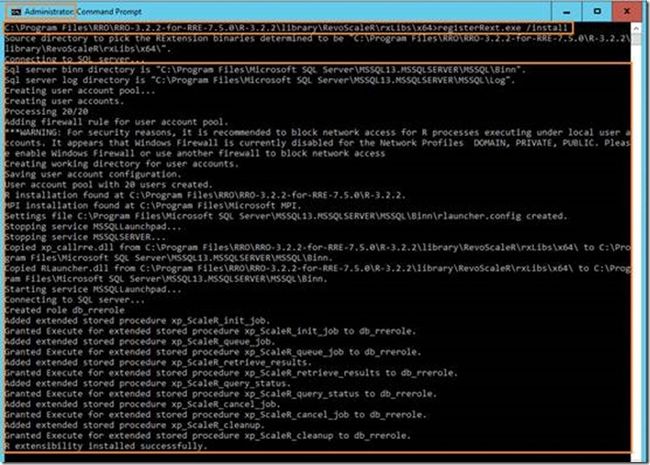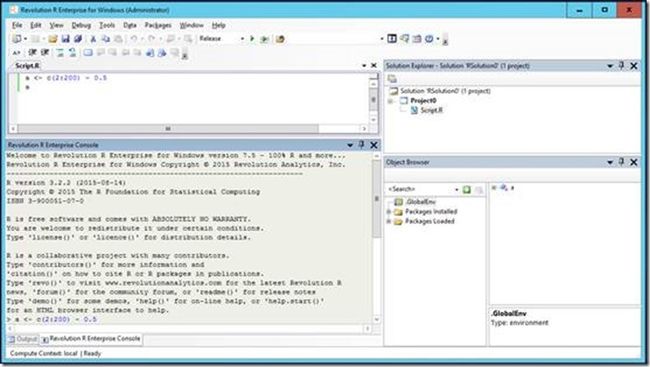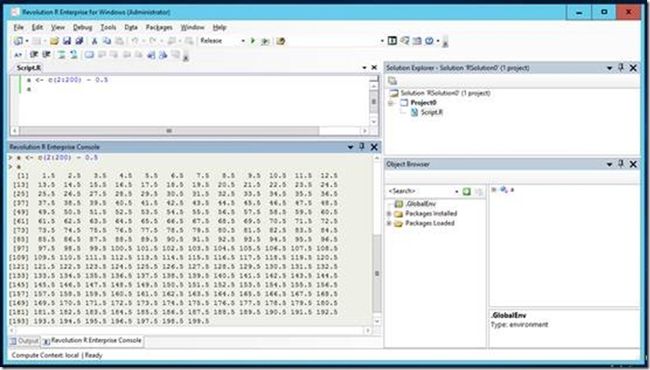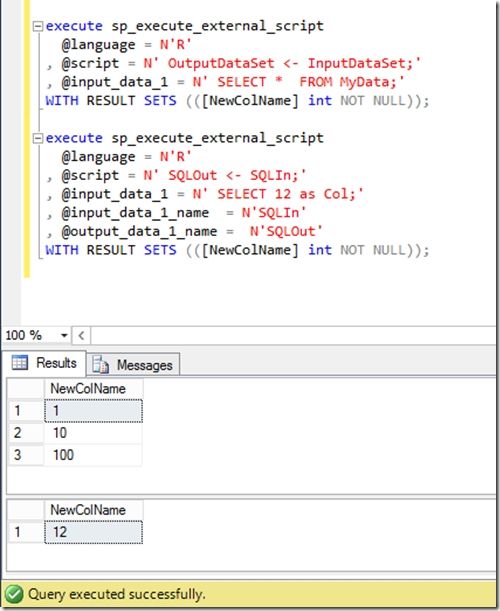1. 适用范围
SQL Server 2016 CTP3基于 Windows Server 2016 TP3进行单机R集成部署指引手册
非域环境,R非群集
2. 安装准备
2.1 硬件准备
MSDN建议最低1GB内存,但我们考虑到R需要大量内存进行计算故建议至少4GB
2.2 软件准备
Revolution R Open 3.2.2 for Revolution R Enterprise 7.5.0
http://go.microsoft.com/fwlink/?LinkId=626650
Revolution R Enterprise 7.5
http://go.microsoft.com/fwlink/?LinkId=626652
SQL Server 2016 CTP3
http://www.microsoft.com/en-us/server-cloud/products/sql-server-2016/
3. 开始安装配置
3.1 Revolution R Open安装
安装完成后可直接连接RRO进行分析工作,但仅为传统R分析设计器
3.2 Revolution R Enterprise Node SQL安装(2选1)
只是计算节点,通过SQL 2016调用,无VS2008设计界面
通过向导安装必要的组件
安装完成所有必要组件后开始RRE Node安装
3.3 Revolution R Enterprise安装(2选1)
带VS2008设计界面,在服务器上能够同时使用SQL 2016以及VS2008编辑R脚本
报错信息说没有找到MSVCR120.dll,这个dll文件位于Visual C++ Redistributable Packages for Visual Studio 2013,我们可以通过两种方式解决:
l 下载并安装Visual C++ Redistributable Packages for Visual Studio 2013 X86与X64安装包先行安装
l 直接安装基于VS2013的SSDT(可选SQL 2014的SSDT安装)
安装完成SSDT后再运行安装RRE 7.5.0即可通过组件安装验证,并自动安装VS2008 shell,这是集成的传统RRE开发界面
3.4 开始安装SQL Server 2016
题外话:注意到之前的PowerPivot for Sharepoint不见了,这是因为挪了地儿,在安装Analysis Service的时候你会发现现在有3个选项了
看到这个警告其实你并没有做错什么,而是必须在安装后进行配置激活AAE才能调度外部R脚本,这个跟以前通过配置才能使用sp_sqlcmd其实是一个道理
命名或默认实例均可,后续配置外部链接参数会有细微不同,不用在意这个细节
注意两个地方:
l SQL Server Launchpad这个服务其实就是Advanced Analytics Service跟MSDN上截图不一致,这个应该是个小Bug,不用在意
l 下边这个Grant Perform Volume Maintenance Task privilege to SQL Server Database Engine Service建议勾上,主要用于在创建大数据文件时不用格式化文件卷从而提升初始化速度。例如:在数据库中新建16GB大的数据文件以前需要后台格式化大约10秒钟,现在几乎0秒完成,但注意这个参数对ldf日志文件无效,所以日志文件还得初始化一个大点的值并尽量防止其自动扩展
P.S. 应该建议再将锁定内存页也一并加入进去,免得安装完成后再改
多了一个TempDB初始配置卡,其实做过调优的DBA以前都是自己用T-SQL配置的,这里给出来只是一个辅助手段
传说报表服务有重大改进,稍后体验一下,跟本文主题没啥关系
稍后测试的时候玩一下的,跟本文没啥关系
Polybase是我们下一个主题,稍后讨论,先安装吧
开始安装吧
3.5 配置R功能
4. 验证安装
RRE 运行成功
对于这么丑的设计器也无力吐槽了,希望RTM的时候能变得好看点吧,如果单纯编写R脚本个人还是推荐Rstudio,漂亮,适用,查函数使用方法都很方便
T-SQL Call R
5. 参考资料
Installing SQL Server R Services
https://msdn.microsoft.com/library/mt604883(SQL.130).aspx
Microsoft MPI
https://msdn.microsoft.com/en-us/library/bb524831(v=vs.85).aspx
Hardware and Software Requirements for Installing SQL Server 2016
https://msdn.microsoft.com/en-us/library/ms143506.aspx#pmosr
Install R Packages and Providers for SQL Server R Services
https://msdn.microsoft.com/en-us/library/mt590809.aspx
Install Advanced Analytics Extensions
https://msdn.microsoft.com/en-us/library/mt590808.aspx
Post-Installation Server Configuration (SQL Server R Services)
https://msdn.microsoft.com/en-us/library/mt590536.aspx
Known Issues for SQL Server R Services
https://msdn.microsoft.com/en-US/library/mt590540.aspx
Visual C++ Redistributable Packages for Visual Studio 2013
http://www.microsoft.com/en-US/download/details.aspx?id=40784
Download Latest SQL Server Data Tools
https://msdn.microsoft.com/en-us/library/mt204009.aspx
Revolution R Enterprise 7.5.0 (RRE-7.5.0)
https://www.microsoft.com/en-us/download/details.aspx?id=49505
Revolution-R-Enterprise-Node-SQL-7.5.0-Windows.exe. On a server running SQL Server 2016, install this to create an R server with SQL Server support. You can run R packages on the server, but the server can also accept requests from remote clients.
Revolution-R-Enterprise-SQL-7.5.0-Windows.exe. Same as above, but adds an R IDE. Install this on a server if you want your development tools and server on the same computer. Install this on a client workstation to create a complete R development environment integrated with SQL Server 2016 .
Revolution R Open 3.2.2 for Revolution R Enterprise 7.5.0
https://www.microsoft.com/en-us/download/details.aspx?id=49525
Configure and Manage Advanced Analytics Extensions
https://msdn.microsoft.com/en-us/library/mt590869.aspx?f=255&MSPPError=-2147217396
Security Considerations for the R Runtime in SQL Server
https://msdn.microsoft.com/en-US/library/mt590870.aspx
SQL Server R Services Tutorials
https://msdn.microsoft.com/en-US/library/mt591993.aspx